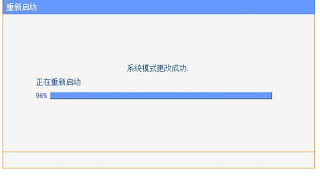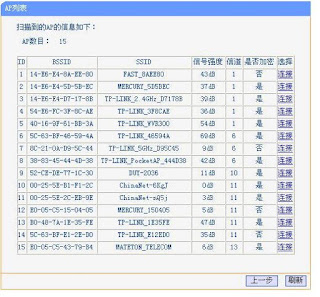Данный планшетник был приобретен в китайском Интернет магазине Pandawill
(ссылка на планшет). Заказал и оплатил товар 30 декабря, согласно треку импорт произошел 13 января, вручение 21 января.
Посылка была упакована в картонную коробку с несколькими почтовыми наклейками.
Внутри оказалась красочная коробка большого размера очень приятная бархатистая на ощупь. Коробка сделана очень качественно.
Планшет располагается в верхней части коробки в отдельной картонной папочке, экран защищен мягкой прокладкой.
Под папкой располагается картонный разделитель, под которым находятся все аксессуары планшета. Их не так уж много: кабель USB – Micro USB, наушники-вкладыши, две инструкции на китайском языке (довольно скромные по объему). Зарядного устройства нет. В других магазинах комплектация может быть иной. Переходника для подключения USB флешек и модемом нет тоже.
На одной из сторон планшета расположены все разъемы: microUSB, HDMI-mini, гнездо для наушников 3,5 мм, слот для TF карт. Сверху расположены три кнопки: включения-выключения-блокировки экрана, Меню и Esc. На фронтальной части расположена квадратная кнопка Домой, которая выводит на рабочий стол. С противоположной стороны в углу можно увидеть фотокамеру камеру.
На задней поверхности можно найти группы отверстий под динамики, которых предположительно два. Возле кнопок располагается отверстие микрофона.
Надписи на задней стороне сообщают модель планшета P76 Ti Teclast TPad. По поводу зарядки написано 5V---1500mA. Значки ниже намекают, что на наличие оперативной памяти DDR3 512Мб и 8Мб памяти для хранения данных. Сверху расположен логотип Teclast и китайские иероглифы.
Стоит отметить, что планшет шел с предустановленной OS Android 2.3.4 версия прошивки P76TI-V3.03.
Не секрет, что существует официальная прошивка с Android 4.0, которая на данный момент является очень сырой ИМХО. Прошивку с Android 4 и не только можно найти
на форуме Teclast. А официальную прошивку с Android 2.3.4
здесь.
Описывать саму OS Android 2.3.4 не нужно, лучше потратить время на исследование и описание возможностей самого устройства. Экран действительно емкостный, на стилусы, ногти и нажатия не реагирует. Реагирует на ласковые прикосновения подушечек пальцев, да и то предпочитает более мягкие, а не мозолистые натруженные. Тачскрин работает очень хорошо. Поверхность экрана шершавая на ощупь и матовая на взгляд, бликов нет. Пленка, вроде бы, отсутствует. На мой взгляд экран очень яркий даже на самом нижнем пределе яркости, который я и использую. От большей яркости глаза устают, тем более что контрастность изображения хорошая.
Фотокамера годится только для Skype и для баловства. С ее помощью я умудрился просканировать несколько штрих-кодов и QR-кодов, не смотря на то, что она фронтальная.
До этого у меня был планшет на процессоре WM8650, длина и ширина корпуса которого на 1 см больше Teclast P76Ti, толщина тоже больше. При этом размер экрана точно такой же - 7 дюймов. Экран Teclast утоплен на пару миллиметров в корпус, иногда это затрудняет выбор некоторых элементов, но не часто. Задняя часть корпуса плоская без плавных скосов. Кнопки не очень жесткие, но издают щелчки при нажатии, немного люфтуют в корпусе, причем внутри они соединены между собой и при покачивании одной качается и другая.
Предлагаю посмотреть скриншоты программы AnTuTu и скрины с информацией.